Як експортувати нотатки в Apple Notes як PDF на будь-якому пристрої

Дізнайтеся, як експортувати нотатки в Apple Notes як PDF на будь-якому пристрої. Це просто та зручно.
Як і багато інших OEM-виробників, Samsung пропонує деякі власні послуги разом із службами Google, які доступні на всіх пристроях Android. Це включає інструменти перетворення тексту в мовлення та, навпаки, служби диктування мовлення в текст. Багато користувачів віддають перевагу диктуванню, а не друкуванню, тому проблема, яку ми спробуємо вирішити сьогодні, може бути досить серйозною, якщо це також ваші переваги. Зокрема, здається, що диктування з мовлення в текст або голосовий ввід не працює на деяких пристроях Samsung.
Якщо у вас така сама чи подібна проблема, перегляньте запропоновані нижче рішення.
Зміст:
Чому перетворення голосу в текст не працює на моєму Samsung?
Є кілька причин, чому перетворення голосу в текст може не працювати на вашому Samsung. Ось звичайні підозрювані:
1. Перевірте налаштування системи
По-перше, ми рекомендуємо перевірити налаштування голосового введення Samsung і переконатися, що все ввімкнено. Кілька користувачів рекомендували вимкнути голосовий ввід Google або голосовий ввід Samsung. Здається, якщо обидва ввімкнено, жоден не працюватиме належним чином.
Тепер це залежить від того, яку клавіатуру ви віддаєте перевагу, Samsung Keyboard чи Google Gboard. Що б ви не вибрали, переконайтеся, що опцію голосового введення/диктування для іншого вимкнено, і спробуйте ще раз. Я віддаю перевагу Google Voice Typing, хоча ви можете віддати перевагу Samsung.
Ось що вам потрібно зробити:
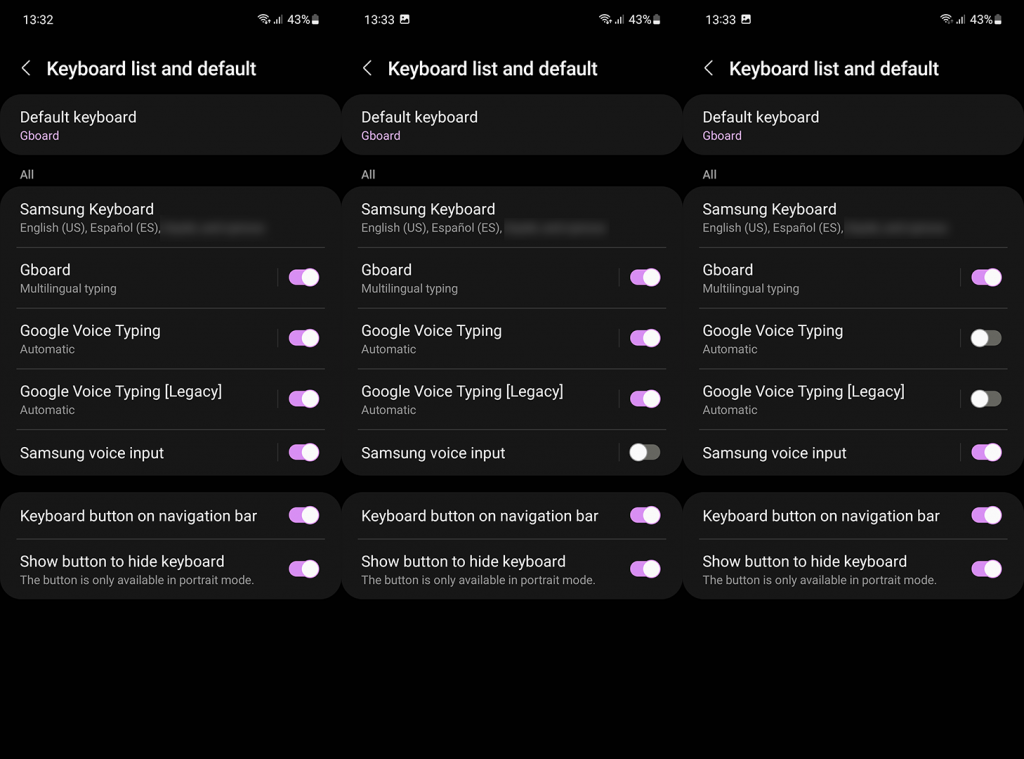
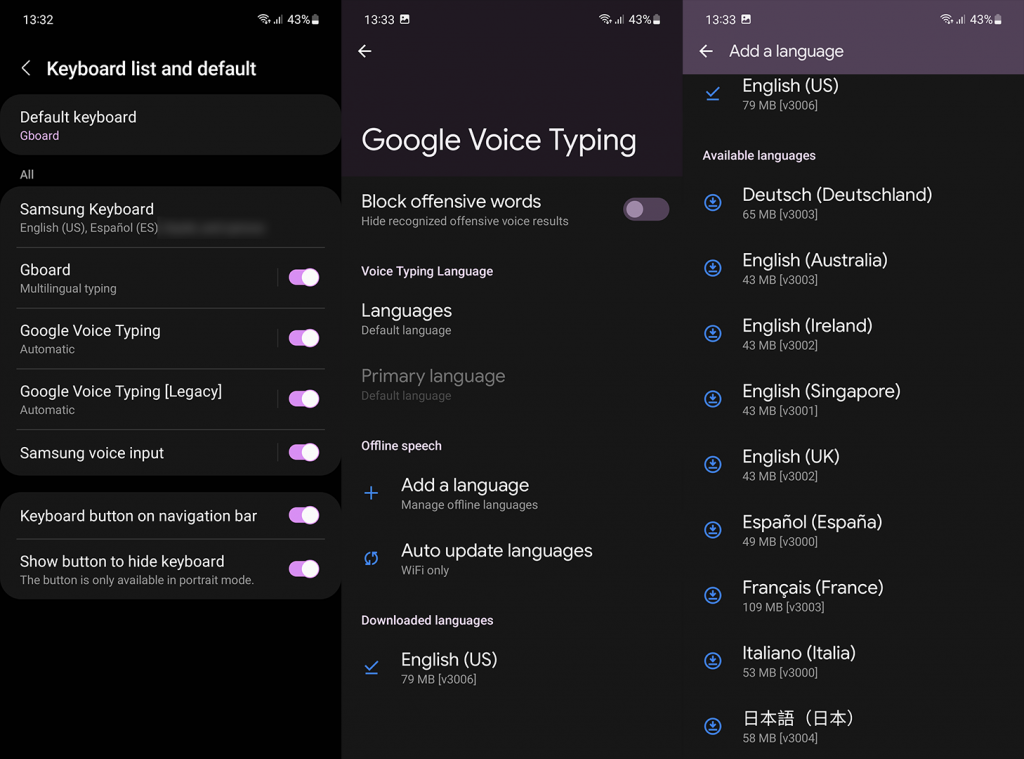
Якщо у вас є проблеми з одним, просто перейдіть на інший. Користувачі повідомляють, що Google Voice Typing працює (зокрема на Galaxy S21), тоді як фірмова система голосового введення тексту не працює на Samsung. Спробуйте і переконайтеся самі.
2. Скинути мовні служби Google
Якщо ви вибрали Google Voice Typing, але проблема не зникає, радимо скинути налаштування мовних служб Google. Цей інструмент не тільки дозволяє використовувати TTS (синтез мовлення), але й впливає на те, як працює мовлення в текст. У грудні 2021 року Google вніс деякі зміни в сервіс, тому рекомендуємо постійно його оновлювати. Але перед цим ви повинні скинути його, очистивши локальні дані або видаливши оновлення зі служби.
Ось як скинути налаштування мовних служб Google і вирішити проблеми з перетворенням мовлення в текст на смартфоні або планшеті Samsung:

Те саме стосується голосового введення Samsung Voice, але, щоб знайти цю службу, потрібно увімкнути опцію «Показати системні програми». Очищення даних зі служби скине їх і, сподіваємося, вирішить проблеми.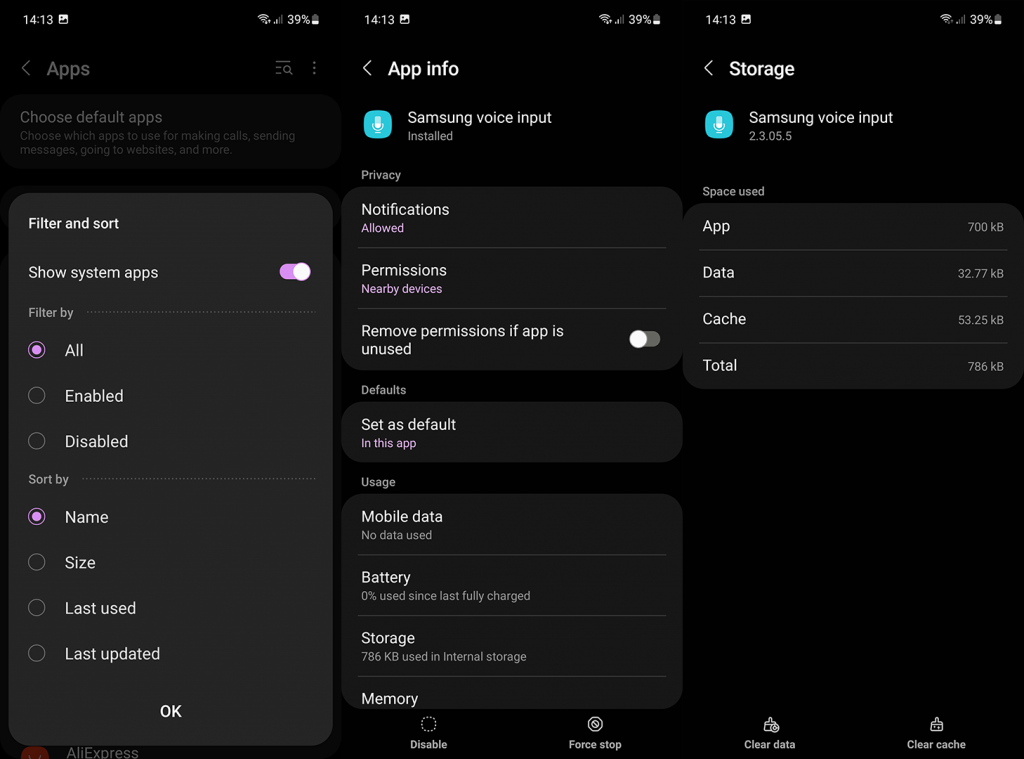
3. Оновіть мікропрограму
Проблема з перетворенням мовлення в текст (диктуванням) на пристроях Samsung була переважною на OneUI 3.1, але оскільки все більше пристроїв отримують оновлення OneUI 4 (Android 12), є повідомлення, що голосове введення Samsung працює краще. Хоча це все ще не найкраще з мовами, які не є англійською чи корейською.
Хоча Android надсилає оновлення автоматично, ви можете перевірити наявність оновлень і встановити їх у системних налаштуваннях. Ось як перевірити наявність оновлень вручну:
Якщо ви починаєте бачити серйозні помилки та проблеми, подумайте про відновлення заводських налаштувань пристрою . Якщо ви оновлюєтеся до абсолютно нової версії Android і помічаєте кілька приголомшливих помилок, завжди варто починати заново.
4. Скинути параметри програми
Нарешті, якщо жоден із попередніх кроків не спрацював, радимо скинути параметри програми . Це спрацювало для деяких користувачів, хоча ми не можемо з упевненістю сказати, що це спрацює для всіх. Ви можете скинути параметри програми на своєму пристрої Samsung, дотримуючись цих інструкцій:
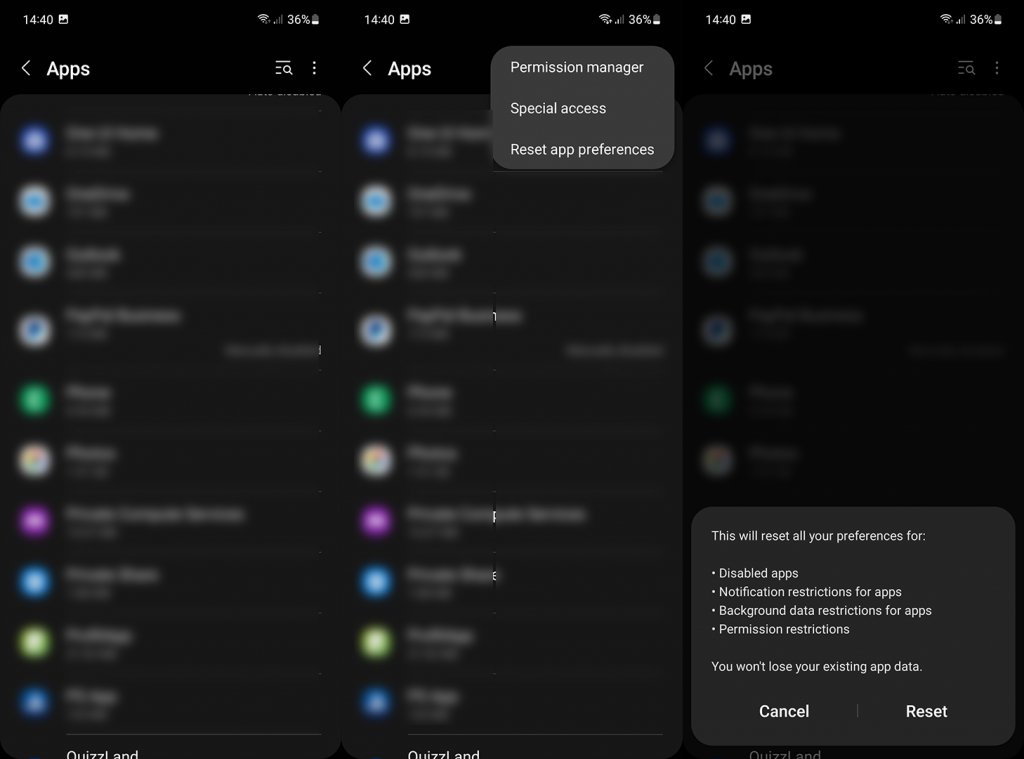
Якщо після всіх цих дій функція синтезу мовлення з тексту не працює на вашому смартфоні Samsung, повідомте про проблему в Samsung через програму Members. Ми сподіваємося, що в цьому немає потреби, і ви зможете без проблем диктувати повідомлення та використовувати голосовий ввід. Але це хороший спосіб зробити щось заздалегідь, сподіваючись, що Samsung почує.
Дякуємо за прочитання та обов’язково повідомте нам, чи надані тут інструкції допомогли вам вирішити проблему. У вас є краще рішення? Поділіться цим з нами в розділі коментарів нижче.
Дізнайтеся, як експортувати нотатки в Apple Notes як PDF на будь-якому пристрої. Це просто та зручно.
Як виправити помилку показу екрана в Google Meet, що робити, якщо ви не ділитеся екраном у Google Meet? Не хвилюйтеся, у вас є багато способів виправити помилку, пов’язану з неможливістю поділитися екраном
Дізнайтеся, як легко налаштувати мобільну точку доступу на ПК з Windows 11, щоб підключати мобільні пристрої до Wi-Fi.
Дізнайтеся, як ефективно використовувати <strong>диспетчер облікових даних</strong> у Windows 11 для керування паролями та обліковими записами.
Якщо ви зіткнулися з помилкою 1726 через помилку віддаленого виклику процедури в команді DISM, спробуйте обійти її, щоб вирішити її та працювати з легкістю.
Дізнайтеся, як увімкнути просторовий звук у Windows 11 за допомогою нашого покрокового посібника. Активуйте 3D-аудіо з легкістю!
Отримання повідомлення про помилку друку у вашій системі Windows 10, тоді дотримуйтеся виправлень, наведених у статті, і налаштуйте свій принтер на правильний шлях…
Ви можете легко повернутися до своїх зустрічей, якщо запишете їх. Ось як записати та відтворити запис Microsoft Teams для наступної зустрічі.
Коли ви відкриваєте файл або клацаєте посилання, ваш пристрій Android вибирає програму за умовчанням, щоб відкрити його. Ви можете скинути стандартні програми на Android за допомогою цього посібника.
ВИПРАВЛЕНО: помилка сертифіката Entitlement.diagnostics.office.com



![[ВИПРАВЛЕНО] Помилка 1726: Помилка виклику віддаленої процедури в Windows 10/8.1/8 [ВИПРАВЛЕНО] Помилка 1726: Помилка виклику віддаленої процедури в Windows 10/8.1/8](https://img2.luckytemplates.com/resources1/images2/image-3227-0408150324569.png)
![Як увімкнути просторовий звук у Windows 11? [3 способи] Як увімкнути просторовий звук у Windows 11? [3 способи]](https://img2.luckytemplates.com/resources1/c42/image-171-1001202747603.png)
![[100% вирішено] Як виправити повідомлення «Помилка друку» у Windows 10? [100% вирішено] Як виправити повідомлення «Помилка друку» у Windows 10?](https://img2.luckytemplates.com/resources1/images2/image-9322-0408150406327.png)


